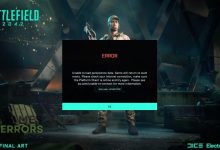.
XINSTALE CLICANDO NO ARQUIVO DE DOWNLOAD
Você está experimentando Código de erro GTA 5 7002.1 ao iniciar o jogo? Este é um problema encontrado principalmente por usuários que jogam GTA 5 no PC. Isso pode fazer com que o jogo carregue mais do que o normal ou apareça uma mensagem de erro, impedindo o acesso ao jogo.
Felizmente, pesquisamos por que esse código de erro pode ocorrer e criamos soluções para resolvê-lo. Quer você encontre um problema de carregamento ou uma mensagem pop-up, este guia detalhado o ajudará a solucionar o problema.
Por que ocorre o código de erro 7002.1 do GTA 5?
Se você encontrar o código de erro 7002.1 do GTA 5, pode ser devido a:
- Driver de som desatualizado: Drivers de som desatualizados causam muitos problemas de jogo, incluindo o código de erro GTA 5.
- O Launcher não tem direitos de administrador: você pode encontrar limitações na execução de certas ações para modificar diretórios, levando ao código de erro.
- Suíte antivírus robusta: Programas antivírus robustos podem bloquear o processo de inicialização, impedindo-o de funcionar corretamente.
- Arquivos de jogo corrompidos: Quando os arquivos do jogo necessários estão ausentes ou corrompidos, o jogo pode travar.
Como corrigir o código de erro 7002.1 do GTA 5?
✅Antes de mergulhar em nosso guia de solução de problemas, aqui estão algumas soluções rápidas:
- Verifique a velocidade da sua internet e certifique-se de que ela esteja estável e rápida.
- Reinicie o computador e desligue os programas inativos para atualizar o sistema e remover quaisquer erros internos.
- Verifique os servidores Rockstar para garantir que estejam funcionando e que não haja manutenção programada.
Se o problema persistir, você poderá resolvê-lo das seguintes maneiras:
- Atualizar drivers de áudio
- Adicione Rockstarlauncher.exe como uma exceção por meio da proteção contra ransomware
- Solucionar problemas de áudio
1. Atualize o driver de áudio
Tempo necessário: 2 minutos
O uso de drivers atualizados garante que o inicializador do jogo funcione conforme o esperado. Veja como atualizar seus drivers:
- Abra o Gerenciador de Dispositivos
Clique com o botão direito no janelas botão Iniciar e escolha Gerenciador de Dispositivos.

- Expanda Controladores de som, vídeo e jogos.
Clique duas vezes no Controladores de som, vídeo e jogos guia para expandir a categoria.
- Atualizar driver
Clique com o botão direito no dedicado driver de áudio você deseja atualizar e escolha o Atualizar driver opção.
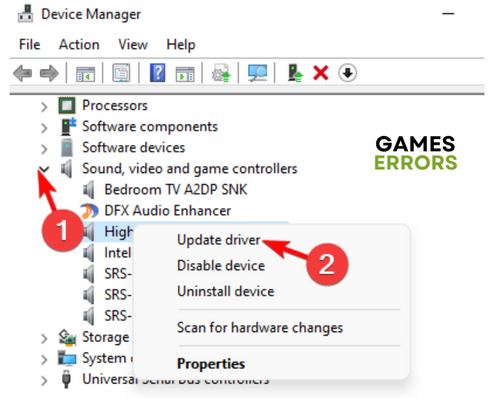
- Selecione o método de pesquisa apropriado.
Escolha como deseja pesquisar e atualizar os drivers na lista de opções ou você pode verificar automaticamente os drivers pressionando Pesquise drivers automaticamente.

- Processo completo
Após concluir o processo, reinicie o seu PC para salvar as alterações.
- Iniciar jogo
Inicie o jogo para ver se o problema foi resolvido.
If you don't want to update your audio drivers manually, use Outbyte Driver Updater. This tool will automatically search for and install your audio drivers, saving you the time, hassle, and effort required to update them via the device manager.
⇒ Pegar Atualizador de driver Outbyte.
2. Adicione Rockstarlauncher.exe como uma exceção por meio da proteção contra ransomware
A Proteção contra Ransomware funciona para prevenir ataques de ransomware e, ao mesmo tempo, proteger seu PC contra hackers e cibercriminosos. Infelizmente, ele pode bloquear o Rockstar Launcher e rotulá-lo como uma ameaça, o que aciona códigos de erro como o código de erro 7002.1 do GTA 5. Para resolver esse erro, adicione GTA 5 à lista de exceções do firewall. Aqui está como fazer isso:
- aperte o Janela+I simultaneamente e selecione Atualizar & Segurança.
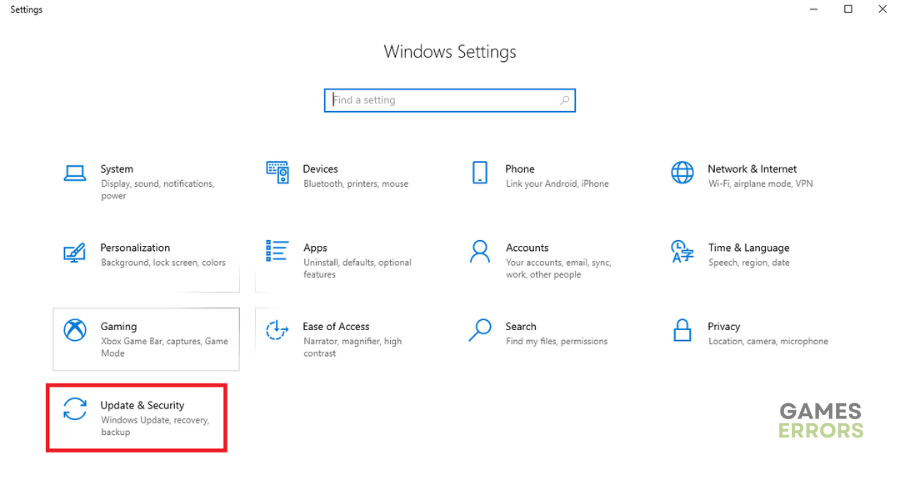
- Selecione Segurança do Windows no painel direito e clique em Proteção contra vírus e ameaças.
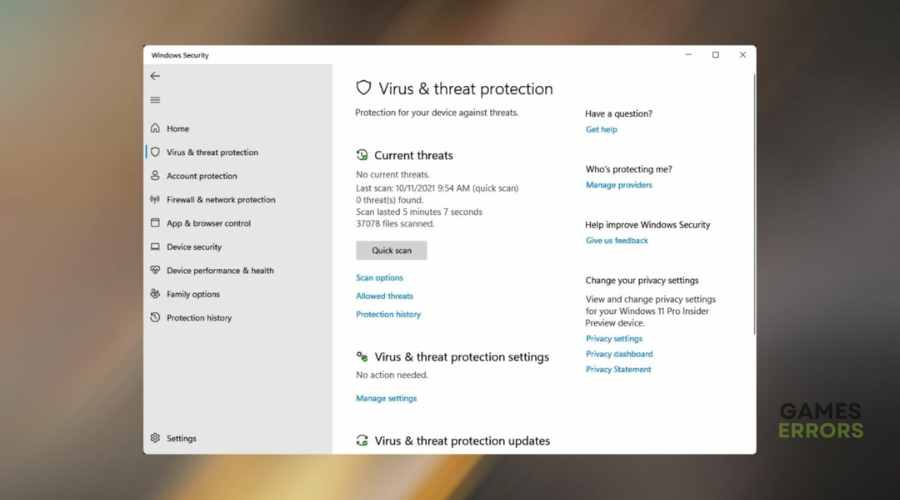
- Role para baixo e clique em Gerencie a proteção contra ransomware sob Proteção contra ransomwaren.
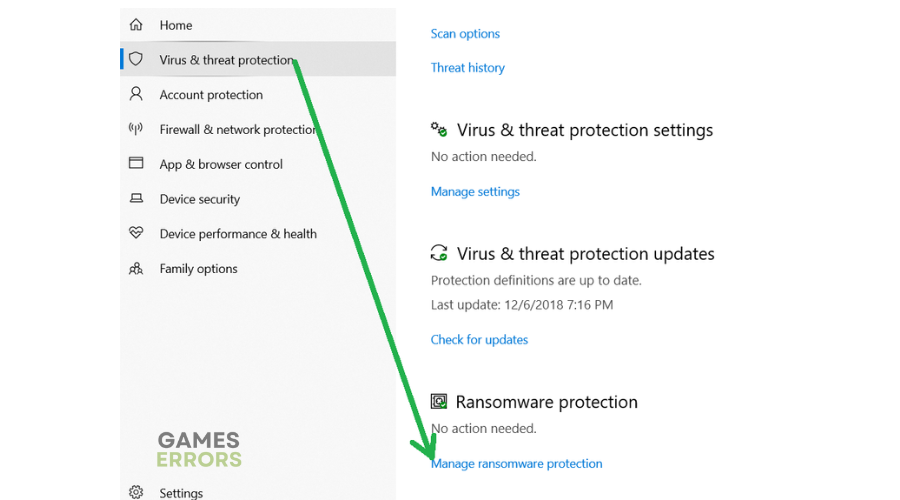
- Ative o Acesso controlado a pastas se não estiver habilitado.
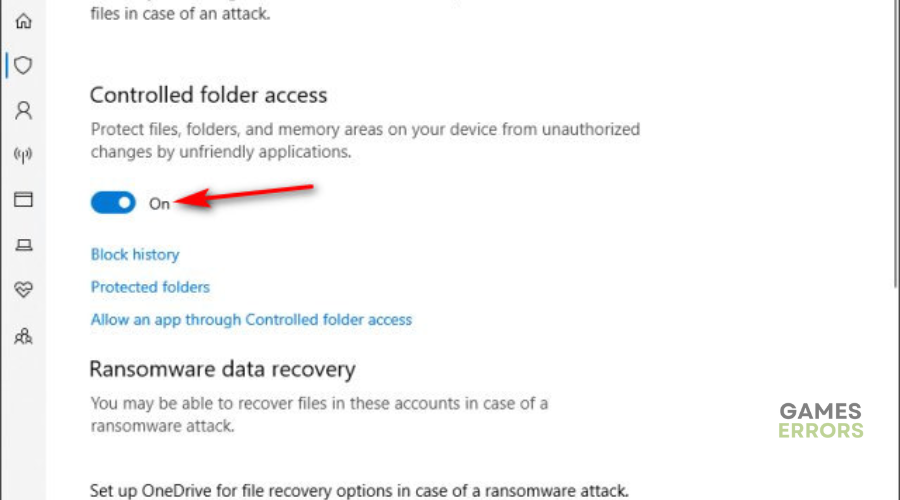
- Agora, clique em Permitir um aplicativo por meio de acesso controlado a pastas e selecione Sim se solicitado.
- Clique Adicione um aplicativo permitido e verifique se o GTA5.exe está em Aplicativos bloqueados recentemente e permitir o acesso.
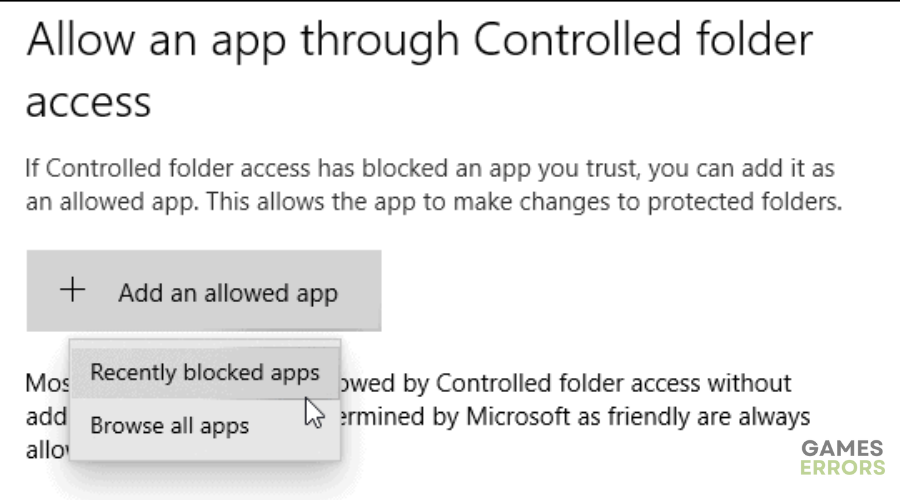
- Você também pode selecionar Navegue por todos os aplicativos para encontrar a pasta GTA5.exe e adicioná-la como uma exceção.
- Reinicie o jogo para ver se o erro foi resolvido.
3. Solucionar problemas de áudio
Alguns usuários relatam a correção do código de erro 7002.1 do GTA 5 solucionando problemas no serviço de áudio. Para fazer isso:
- Clique com o botão direito no botão Iniciar do Windows e selecione Configurações. Navegar para Atualização e segurança.
- Clique com o botão direito em Solucionar problemas e clique em Solucionadores de problemas adicionais.
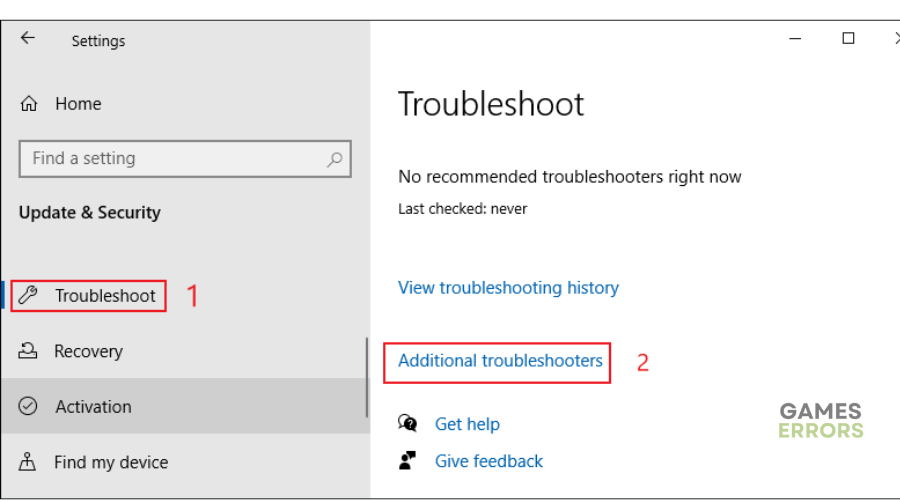
- Clique em Reproduzindo áudio e selecione Execute o solucionador de problemas. Isso solicita que seu sistema solucione problemas de sua placa de som.
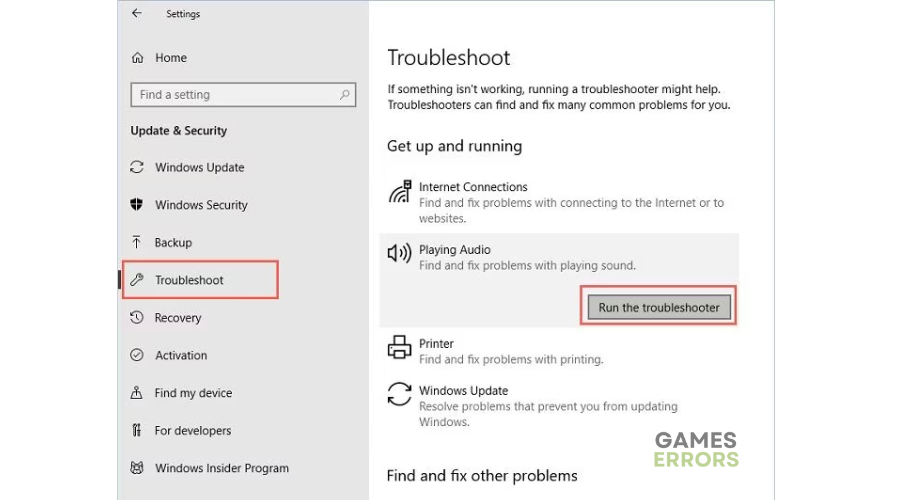
- Siga as instruções na tela para corrigir seu áudio.
- Reinicie o GTA 5 para ver se o erro foi resolvido.
➕Métodos adicionais para corrigir o erro GTA 5 7002.1 código
Outros métodos que vale a pena tentar corrigir o código de erro 7002.1 do GTA 5 incluem:
Artigos relacionados
Conclusão
Se você encontrar o código de erro 7002.1 do GTA 5, lembre-se de atualizar os drivers de áudio, adicionar o inicializador Rockstar como uma exceção por meio da Proteção contra Ransomware e solucionar problemas de sua placa de som.
Se você encontrar algum problema ou erro ao jogar seus jogos favoritos e precisar de suporte, não hesite em nos contatar aqui. Nossa equipe está sempre pronta para ajudá-lo e garantir que sua experiência de jogo seja perfeita e agradável.
.